2 лучших способа управлять буфером обмена на Android
Разное / / February 12, 2022

Для многих из нас телефоны Android — это наша жизнь. Стараемся делать все на нем. Мы общаемся, делимся, публикуем, нажмите и иногда даже успеть поработать. Большая часть того, что мы делаем на Android, так или иначе связана с текстом. Если вы обнаружите, что много копируете и вставляете на свой телефон Android или переключаетесь между несколькими приложениями, чтобы скопировать давно забытый фрагмент, пришло время улучшить управление буфером обмена.
Два перечисленных здесь приложения позволят вам просмотреть всю историю буфера обмена (все, что вы скопировали на свой телефон Android) и быстро вернуться к тому, что вы скопировали 2 или 3 шага назад.
Машинка для стрижки
Машинка для стрижки это старое школьное приложение для Android с простым функционалом. После включения приложения все, что вы копируете, будет храниться в Clipper.
Приложение позволяет просматривать все ваши прошлые вырезки в одном интерфейсе прокрутки. Вы можете закрепить что-нибудь сверху, отредактировать или поделиться клипами и, конечно же, скопировать их в буфер обмена.

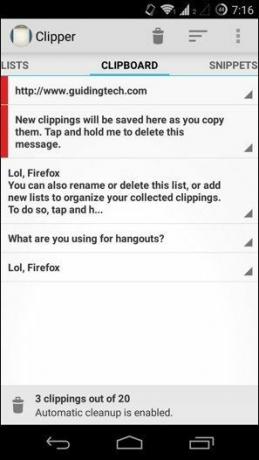
Clipper идет на шаг впереди и позволяет вам объединить разные вырезки в одну запись буфера обмена. Таким образом, вы можете вносить материалы из разных мест, а затем вставлять их целиком на страницу. Это означает, что вместо того, чтобы переключаться между двумя приложениями несколько раз, вам нужно будет зайти в приложение Clipper только один раз.
Фрагменты
Часто замечаете, что вводите приветствие, свой домашний адрес или адрес электронной почты? Почему бы не сделать из этого фрагмент. Просто зайдите в Clipper, скопируйте фрагмент, вставьте, и все готово.
Clipper Plus с синхронизацией — это премиальное предложение Clipper. Если вы заинтересованы в обмене историей буфера обмена и фрагментами между несколькими телефонами и планшетами Android, взгляните на приложение за 1,99 доллара.
Копировать пузырь
Копировать пузырь немного более причудливый по сравнению с Clipper, но предлагает большую часть той же функциональности. Copy Bubble имеет всегда включенный пузырь, который плавает над всем остальным на вашем экране.
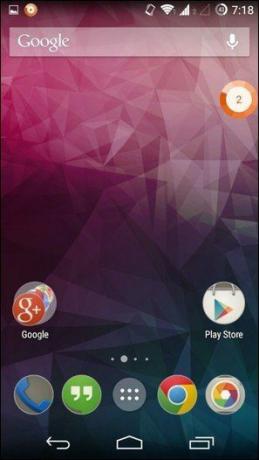

Когда вы копируете материал, пузырь будет вести подсчет. Нажмите на пузырь, и он откроется в Facebook-мессенджер плавающее окно в стиле чата. Отсюда вы можете нажать на одну или несколько вырезок, чтобы выбрать их. Коснитесь крошечного символа копирования, чтобы скопировать все вырезки в буфер обмена.
Классный совет: Нравятся такие плавающие окна на Андроиде? Узнайте, как получить Gmail, калькулятор и поиск в плавающих окнах в стиле заголовков чата..

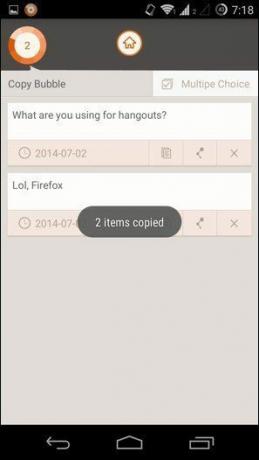
Copy Bubble не имеет функций Clipper, таких как специальные списки и фрагменты, но пузырь делает его невероятно удобным. Просто тот факт, что вам не нужно заходить в совершенно другое приложение, чтобы просмотреть вырезки и скопировать их, является благом. И я знаю, о чем ты думаешь. Наличие этого плавающего пузыря все время не раздражает? Да, это. Но вы можете отключить всплывающее окно (пока приложение все еще работает) в панели уведомлений.
Вердикт
Если все, что вам нужно, — это способ быстро скопировать что-то, что вы скопировали некоторое время назад, не охотясь за этим, любое приложение принесет вам пользу.
Copy Bubble с его плавающим окном более интуитивно понятен и быстрее в использовании. Если бы мне нужно было порекомендовать, я бы сказал, используйте Copy Bubble, этот плавающий пользовательский интерфейс делает это намного проще.
Последнее обновление: 03 февраля 2022 г.
Вышеупомянутая статья может содержать партнерские ссылки, которые помогают поддерживать Guiding Tech. Однако это не влияет на нашу редакционную честность. Содержание остается беспристрастным и аутентичным.



